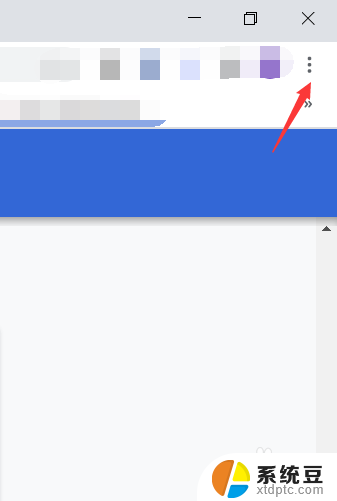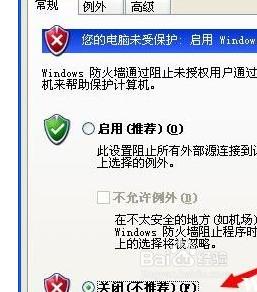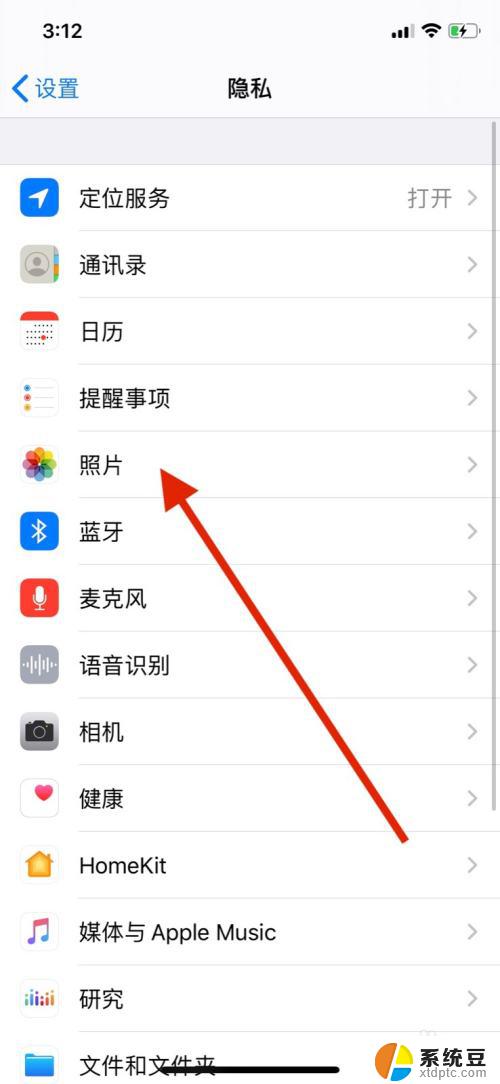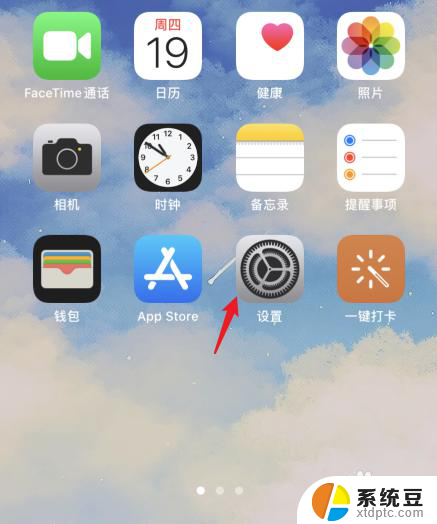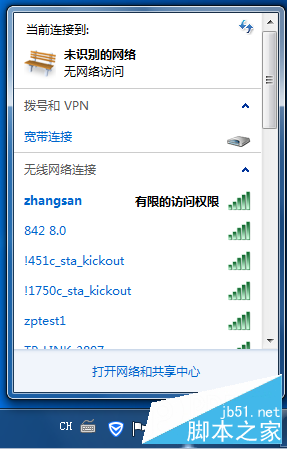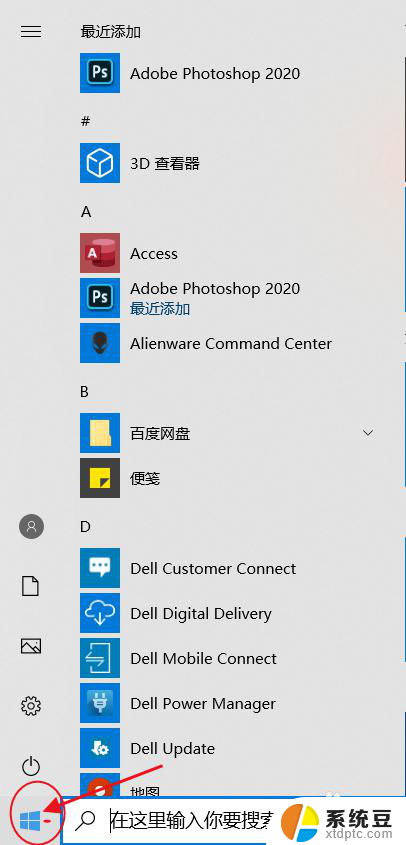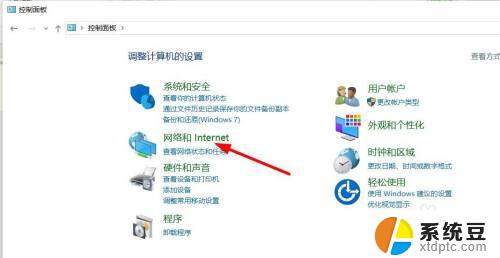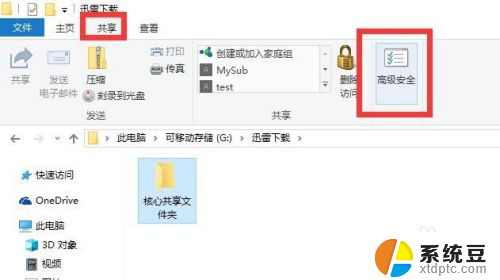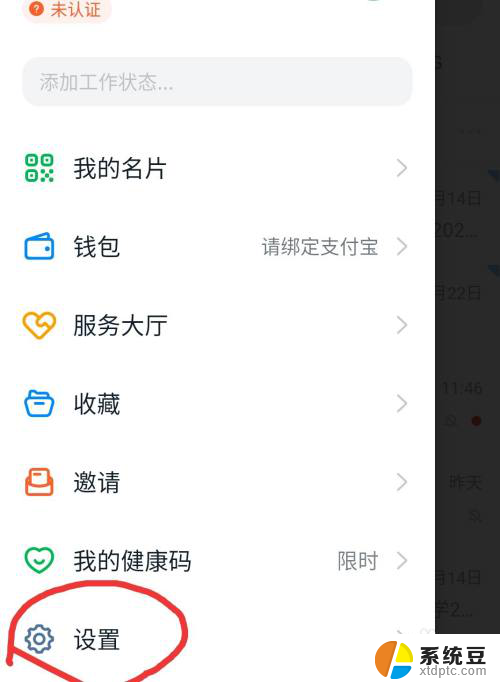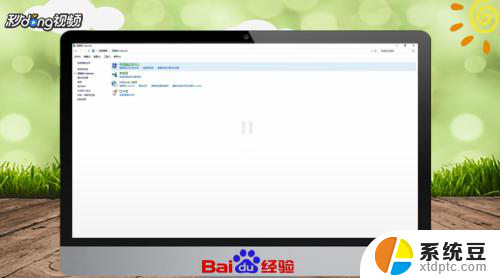如何开启网络权限设置 如何设置手机应用的网络权限
更新时间:2024-08-24 18:04:54作者:xtliu
在当今数字化社会中,手机应用的网络权限设置显得格外重要,要想保护个人隐私和数据安全,我们需要了解如何正确开启和设置手机应用的网络权限。通过合理的网络权限设置,我们可以确保应用程序只能访问必要的信息,避免个人数据被滥用或泄露。掌握如何开启网络权限设置,对于手机用户来说至关重要。
具体方法:
1.打开手机锁屏,点击“手机管家”。
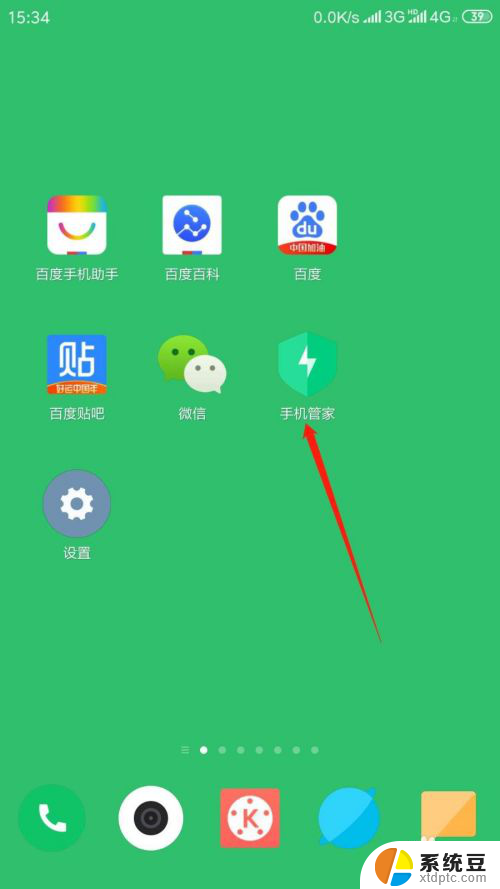
2.进入应用,点击“安全中心”,再点击“网络助手”。
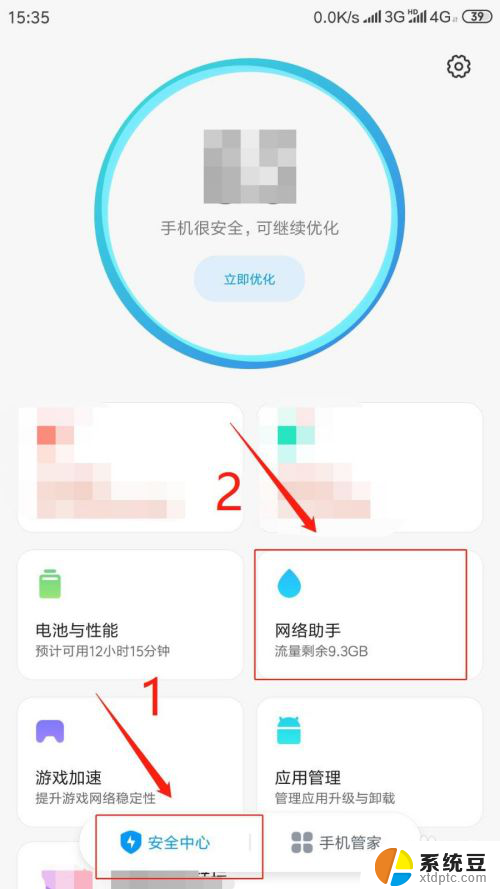
3.进入页面,点击“联网控制”。
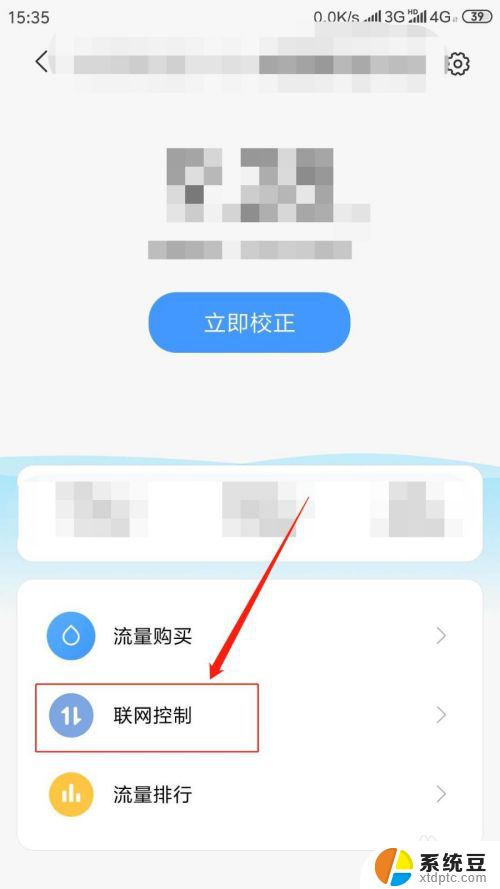
4.进入页面,点击“数据”。在应用列表中点击。指定应用程序“允许或禁止该程序使用移动网络”。
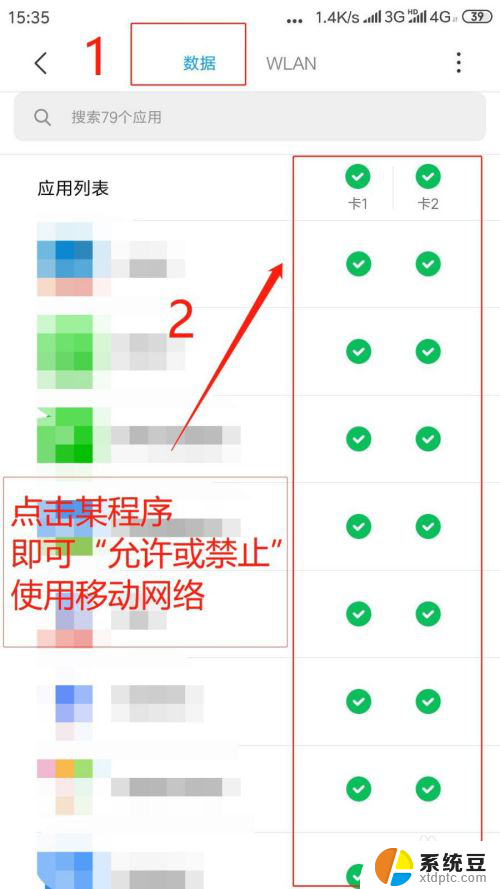
5.点击“WLAN”,在应用列表中点击。指定应用程序"允许或禁止该程序使用无线网络”。
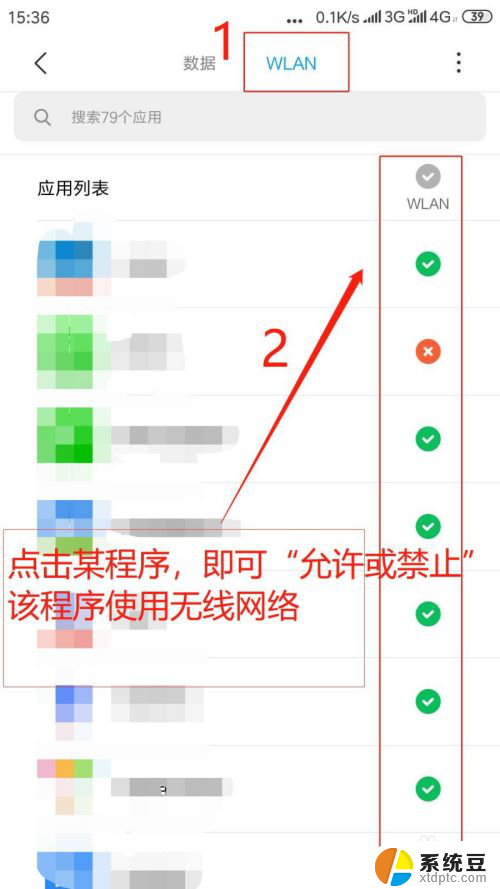
6.点击右上角“●●●”,进行“更多网络访问权限设置”。
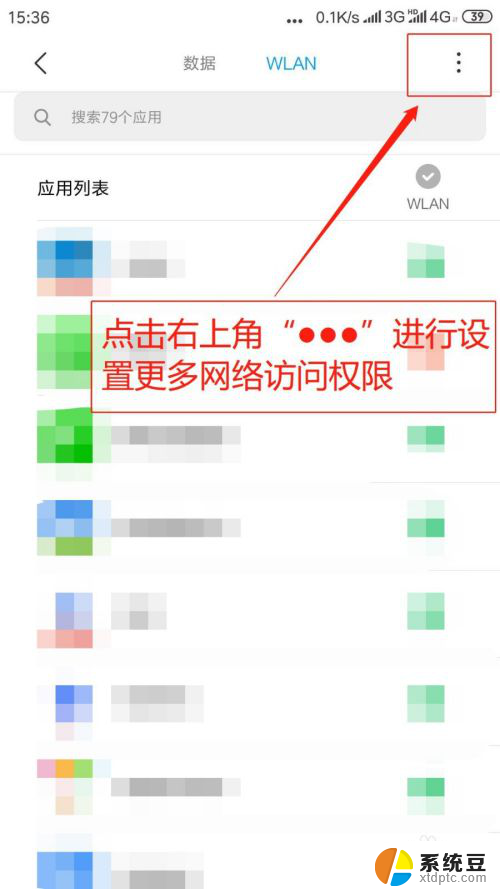
7.弹出菜单,点击“后台联网权限”。
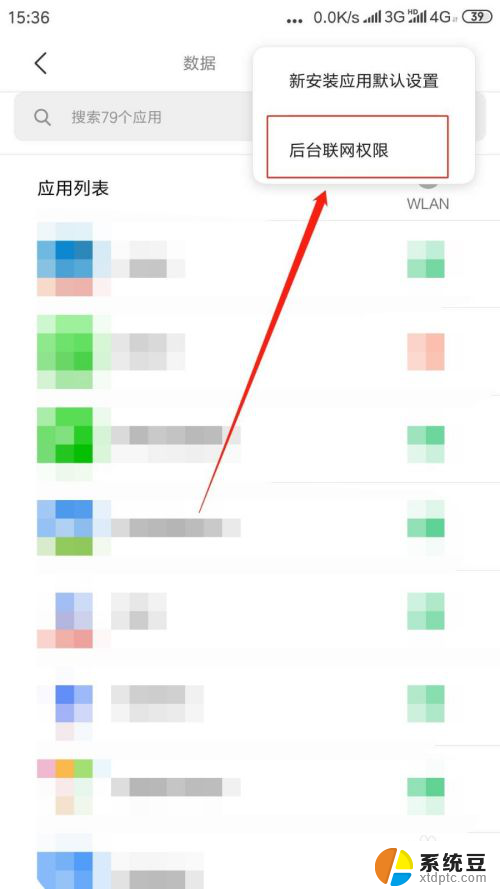
8.进入后台联网权限页面,点击指定程序“联网开关则允许或禁止该程序后台使用网络”。
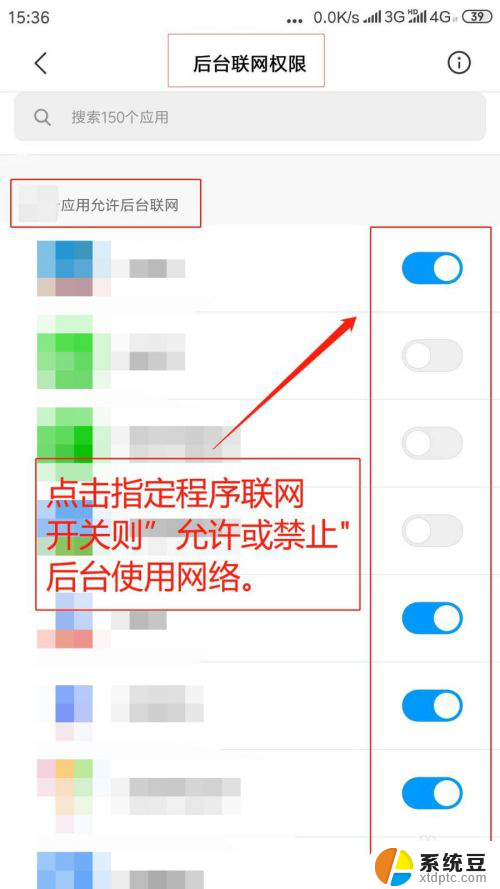
以上是如何开启网络权限设置的全部内容,如果有需要的用户,可以按照以上步骤进行操作,希望对大家有所帮助。